Установка Adobe Flash Player
Особенность современного Интернета такова, что для воспроизведения в нем музыки, фильмов, отдельных видов игр потребуется установка Adobe Flash Player.
Особенности плеера
Разработанная для работы с потоковым интернет видео и аудио программа Flash Player представляет собой мощную мультимедийную платформу, разработанную компанией Adobe Systems, специализирующейся на разработке и внедрению различных рекламных баннеров, разнообразной анимации, а также игр.
Использование в браузерах Adobe Flash Player позволяет существенно расширить возможности браузера. С его помощью можно будет не только смотреть видео или слушать музыку, но и играть в онлайн-игры, увидеть красиво оформленную флеш-анимацию, установленную на сайтах.
В число основных плюсов входит то, что скачать его можно совершенно бесплатно. Кроме того, этот плеер успешно обновляется самостоятельно, зачастую не требуя дополнительного вмешательства. Обновление может происходить и по требованию пользователя, когда он видит, что появилось сообщении об устаревшем плеере.
Установка Adobe Flash Player. Как все происходит
Установка Adobe Flash Player начинается с захода на официальный сайт: get.adobe.com/ru/flashplayer/, где скачивается необходимый файл. При это очень важно знать как поставить на компьютер Flash Player:
- в последнее время облегчен выбор разрядности операционной системы, что позволяет не вспоминать, какая Windows установлена — 32-bit или 64-bit. Сейчас при установке, загрузчик самостоятельно выберет нужный Flash Player и автоматически определяется нужная версия;
- уже в версии 10.2, Flash Player встроен в браузер Google Chrome, что позволяет его пользователям не думать об установке дополнительного плеера. Причем обновляется этот плагин в автоматическом режиме вместе с установкой обновлений браузера;
- все остальные браузеры требуют самостоятельного скачивания и установки обновлений.
Шаг 1. На официальном сайте нужно сразу снять отметки со всех дополнительных утилит, после чего нажимается кнопка «Установить сейчас».
Шаг 2. Появляется окно по запросу системы на сохранение файла. Необходимо выбрать «Сохранить файл». Причем сохранять нужно так, чтобы потом можно было просто найти для запуска.
Шаг 3. Сохраненный файл следует запустить на исполнение, двумя кликами левой клавиши мыши.
Шаг 4. Теперь следует подтвердить, что вы действительно хотите установить данное приложение на компьютер.
Шаг 5. Чтобы установить Flash Player, нужно выбрать оптимальный для себя вариант обновления плеера:
Выбирать в данном случае нужно только из первых двух пунктов. Если не хотите контролировать процесс, то выбирайте первый, а если хотите, чтобы все проходила только по вашему решению, то выбирайте второй. Третий пункт выбирать не рекомендуется, так как это не позволит получать новой версии.
Шаг 6. Теперь можно увидеть, как система установит Флашплеер на компьютер.
Шаг 7. Через некоторое время установка завершится. В некоторых случаях требуется закрывать браузер или перезагрузить его по окончанию установки.
Теперь установка Adobe Flash Player завершена и можно смотреть видео или слушать музыку в браузере.
Стоит сказать, что иногда бывает мало просто установить плеер. Нужно его правильно настроить.
Производим настройку плеера
Простая инструкция по установке Flash Player, позволит не только установить, но и произвести его настройку. Для этого нужно будет войти в менеджер по настройке приложения Flash Player.
Прежде всего необходимо будет выяснить, уже имеющуюся версию приложения. Для этого необходимо будет нажать на клавиши + и X, после чего появится контекстное меню, в котором выбирается пункт «Панель управления».
После того как откроется Панель управления, необходимо будет установить значение «Мелкие значки», после чего можно будет выбрать ярлык Flash Player.
Теперь будет открыт сам Менеджер настроек. Тут выбирается вкладка «Обновления». Необходимо будет увидеть следующую информацию:
- какая версия у подключенного модуля;
- осуществить обновление установленного приложения, предварительно нажав на кнопку «Проверить сейчас»;
- можно изменить настройки относительно обновлений приложений.
Для того чтобы не получить вирусы или вредоносные программы, необходимо производить установку только с официального сайта. Это гарантирует и безопасность и то, что скаченной окажется именно новая версия продукта от компании Adobe.
Еще у нас вы можете ознакомиться с установкой Media Player Classic.
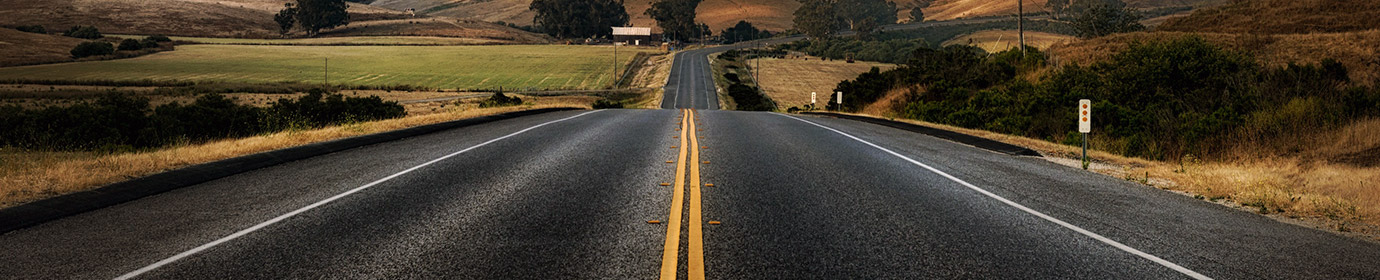
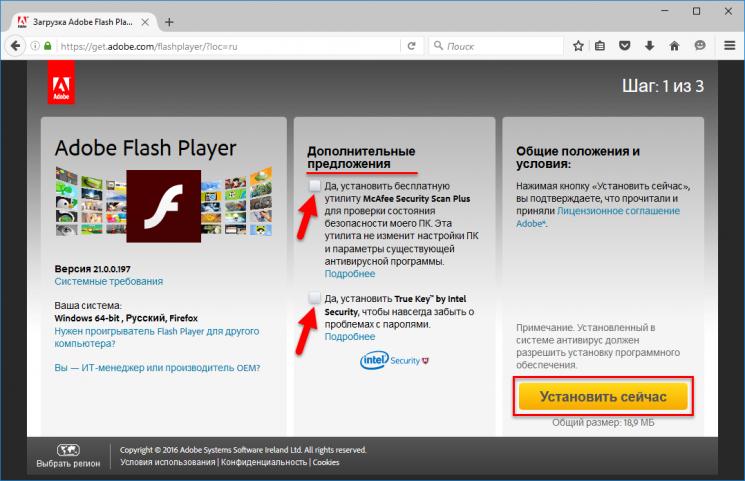

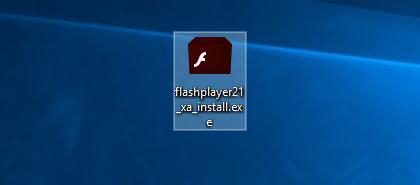
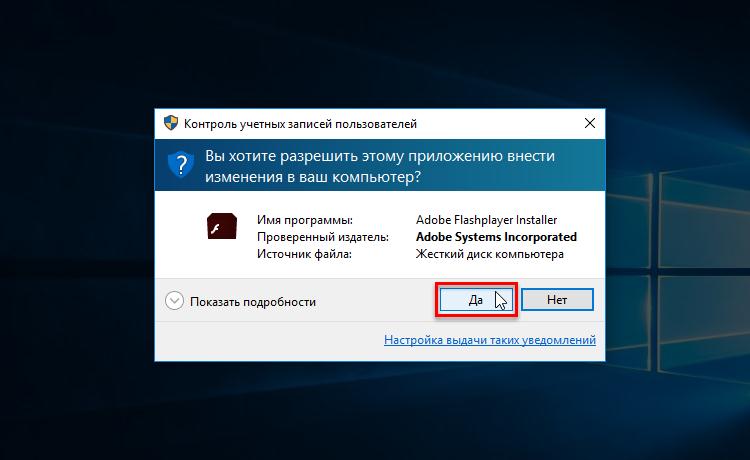

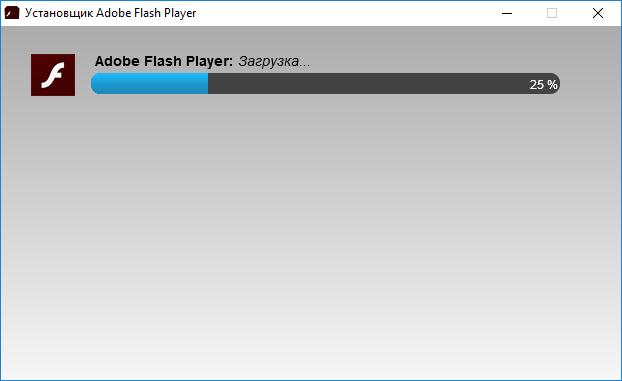
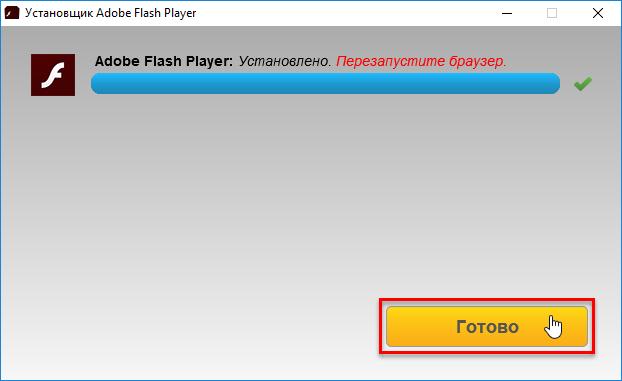
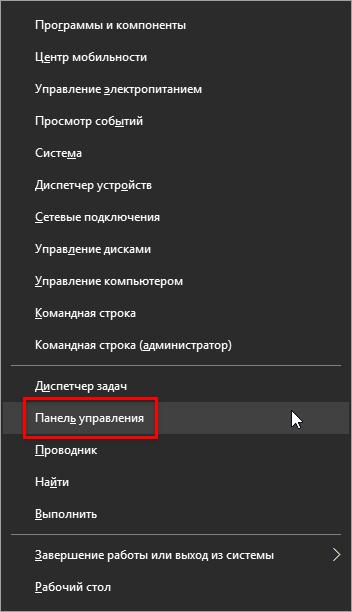
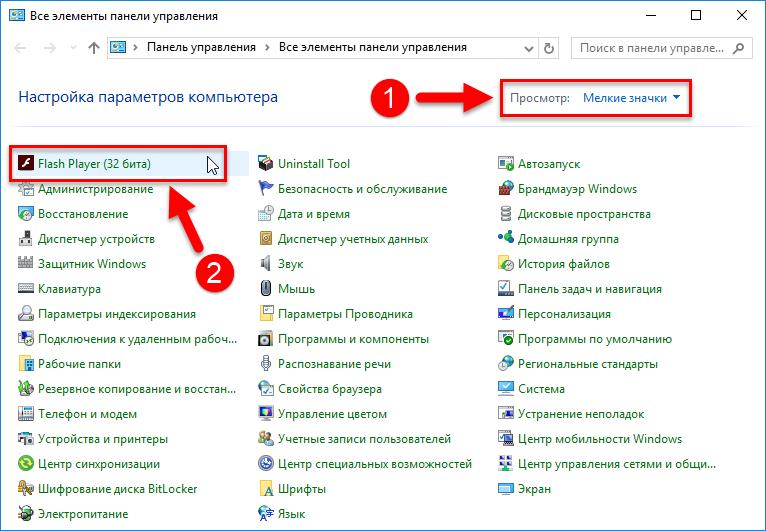














Свежие комментарии